Comment récupérer laccès au disque dur, corriger lerreur dimpossibilité douvrir le disque dur

Dans cet article, nous vous expliquerons comment récupérer l'accès à votre disque dur en cas de panne. Suivez-nous !
Comment basculer entre les différents onglets de votre appareil ? La réponse serait Alt + Tab . Cette touche de raccourci est la plus utilisée. Cela a facilité la commutation entre les onglets ouverts sur votre système dans Windows 10. Cependant, il y a des occasions où cette fonction cesse de fonctionner. Si vous rencontrez ce problème sur votre appareil, vous devez découvrir les méthodes pour corriger Alt+Tab ne fonctionnant pas dans Windows 10 . Lorsqu'il s'agit de découvrir les causes de ce problème, il y a plusieurs raisons. Cependant, nous nous concentrerons sur les méthodes pour résoudre ce problème.

Dans cet article, nous allons couvrir les problèmes suivants :
Contenu
Assurez-vous de créer un point de restauration au cas où quelque chose se passerait mal.
1. Ouvrez la commande Exécuter en appuyant sur Windows + R.
2. Tapez regedit dans la zone et appuyez sur Entrée.

3. Accédez au chemin suivant :
HKEY_CURRENT_USER\Software\Microsoft\Windows\CurrentVersion\Explorer
4. Recherchez maintenant le DWORD AltTabSettings . Si vous ne trouvez pas celui-ci, vous devez en créer un nouveau. Vous devez cliquer avec le bouton droit sur la touche Explorer et choisir Nouveau > Valeur Dword (32 bits) . Tapez maintenant le nom AltTabSettings et appuyez sur Entrée.
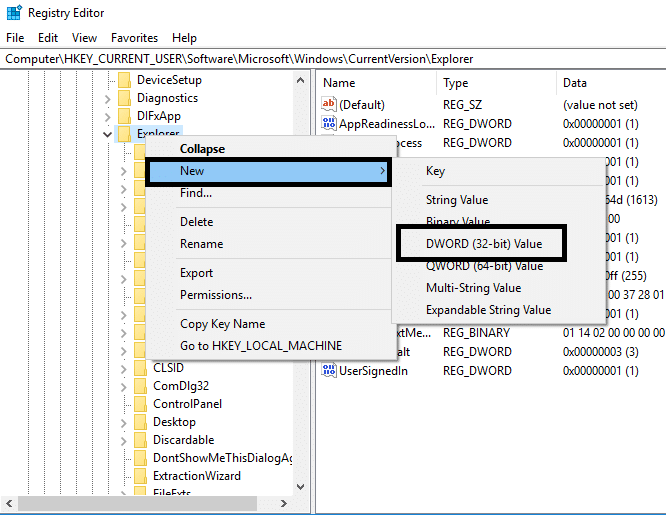
5. Maintenant, double-cliquez sur AltTabSettings et définissez sa valeur sur 1, puis cliquez sur OK.
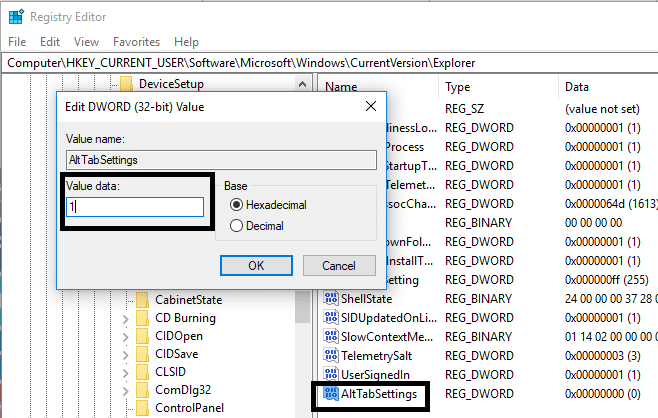
Après avoir terminé toutes ces étapes, vous pourrez peut-être résoudre le problème Alt+Tab ne fonctionnant pas dans Windows 10 . Cependant, si vous rencontrez toujours le même problème, vous pouvez implémenter l'autre méthode.
Voici une autre méthode pour faire fonctionner votre fonction Alt+Tab. Cela aiderait si vous redémarriez votre explorateur Windows, ce qui pourrait résoudre votre problème.
1. Appuyez simultanément sur les touches Ctrl + Maj + Échap pour ouvrir le Gestionnaire des tâches.
2. Ici, vous devez localiser l'Explorateur Windows.
3. Cliquez avec le bouton droit sur l'Explorateur Windows et sélectionnez Redémarrer.
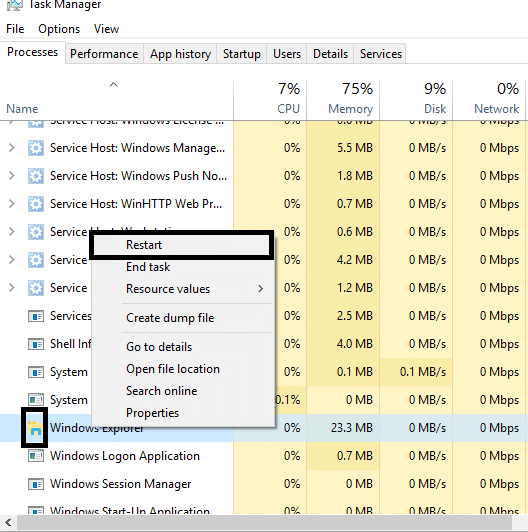
Après cela, l'Explorateur Windows redémarrera et j'espère que le problème sera résolu. Cependant, il serait utile de garder à l'esprit qu'il s'agit d'une solution temporaire ; cela signifie que vous devez le répéter à plusieurs reprises.
Parfois, cette erreur se produit simplement parce que les raccourcis clavier sont désactivés. Parfois, des logiciels malveillants ou des fichiers infectés peuvent désactiver les raccourcis clavier sur votre système. Vous pouvez désactiver ou activer les raccourcis clavier en suivant les étapes ci-dessous :
1. Appuyez sur Windows + R et tapez gpedit.msc et appuyez sur Entrée.

2. Vous verrez l'éditeur de stratégie de groupe sur votre écran. Vous devez maintenant accéder à la stratégie suivante :
Configuration utilisateur > Modèles d'administration > Composants Windows > Explorateur de fichiers
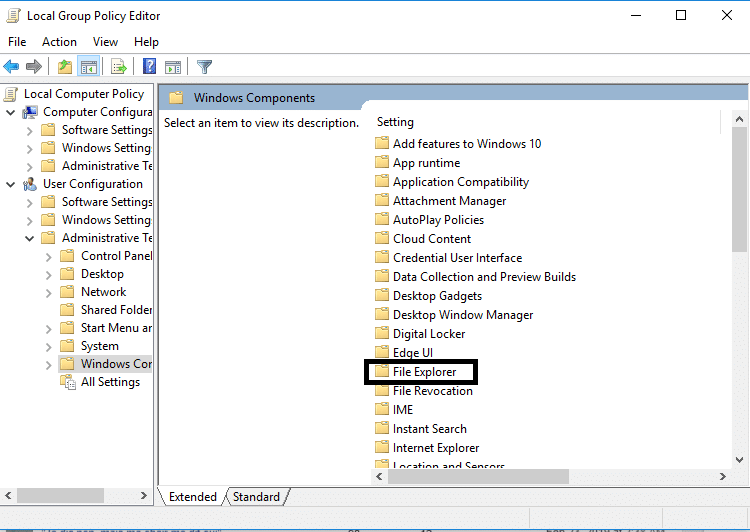
3. Sélectionnez Explorateur de fichiers puis dans le volet de droite, double-cliquez sur Désactiver les raccourcis clavier Windows.
4. Maintenant, sous la fenêtre de configuration des raccourcis clavier Désactiver Windows, sélectionnez Options activées .
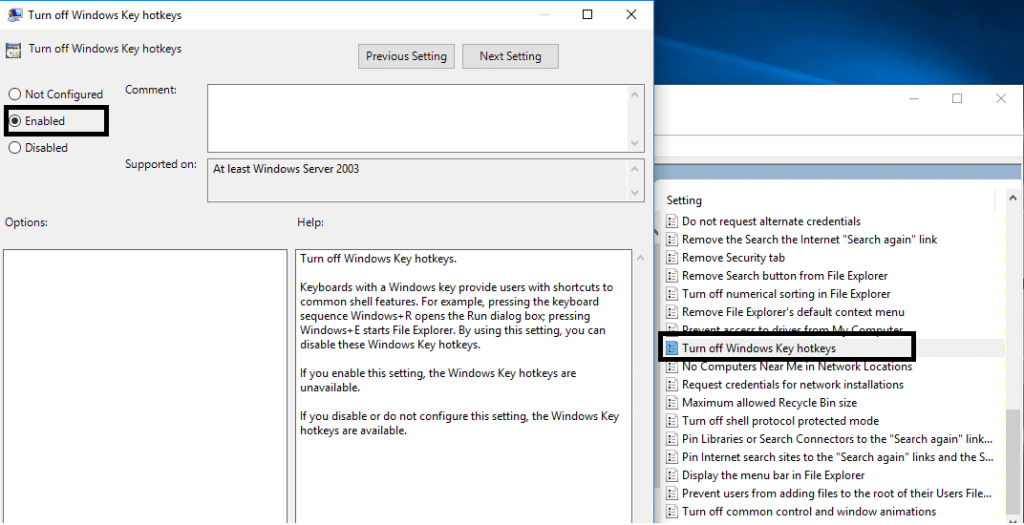
5. Cliquez sur Appliquer, puis sur OK pour enregistrer les modifications.
Vérifiez maintenant si vous êtes en mesure de résoudre le problème Alt+Tab ne fonctionnant pas dans Windows 10 . Si le problème est toujours là pour vous hanter, vous pouvez suivre la même méthode, mais cette fois, vous devez sélectionner l' option Désactivé .
1. Ouvrez la boîte de dialogue Exécuter en appuyant simultanément sur Windows + R.
2. Tapez devmgmt.msc et appuyez sur Entrée pour ouvrir le Gestionnaire de périphériques.

3. Ici, vous devez localiser le clavier et développer cette option. Cliquez avec le bouton droit sur le clavier et sélectionnez Désinstaller .
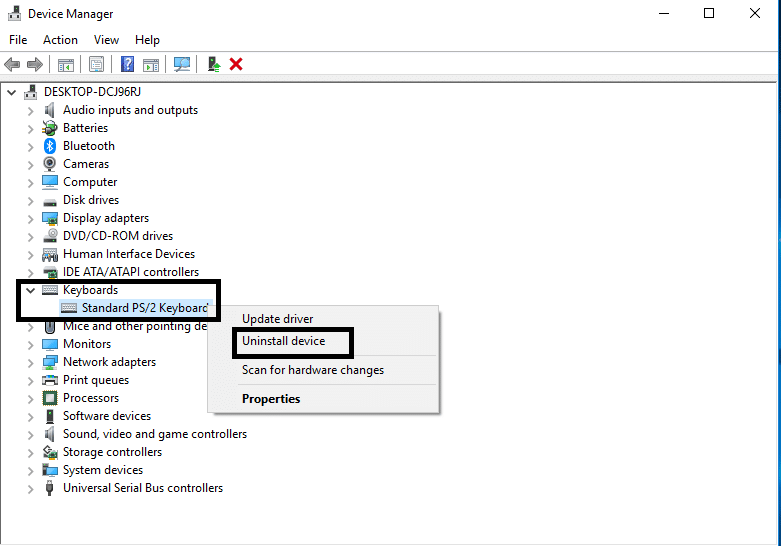
4. Redémarrez votre système pour appliquer les modifications.
Au redémarrage, Windows téléchargera et installera automatiquement les derniers pilotes de clavier. S'il n'installe pas le pilote automatiquement, vous pouvez télécharger le pilote à partir du site officiel du fabricant du clavier.
Vous pouvez également vérifier si votre clavier fonctionne correctement ou non. Vous pouvez retirer le clavier et connecter d'autres claviers à votre PC.
Essayez maintenant Alt + Tab, si cela fonctionne, cela signifie que votre clavier est endommagé. Cela signifie que vous devez remplacer votre clavier par un nouveau. Mais si le problème persiste, vous devez opter pour d'autres méthodes.
De nombreux utilisateurs résolvent leur problème de non-fonctionnement d'Alt + Tab en activant simplement l' option Peek dans les paramètres système avancés.
1. Appuyez sur la touche Windows + R, puis tapez sysdm.cpl et appuyez sur Entrée pour ouvrir les propriétés système.

2. Passez à l'onglet Avancé puis cliquez sur le bouton Paramètres sous Performances.

3. Ici, vous devez vous assurer que l' option Activer Peek est cochée . Si ce n'est pas le cas, vous devez le vérifier.
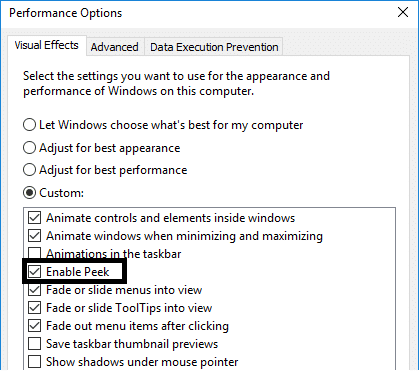
Après avoir terminé cette étape, vous devez vérifier si le problème est résolu et si la fonction Alt + Tab a commencé à fonctionner.
Conseillé:
Espérons que toutes les méthodes mentionnées ci-dessus vous aideront à corriger Alt+Tab ne fonctionnant pas dans Windows 10 . Cependant, si vous souhaitez vous connecter et obtenir plus de solutions, commentez ci-dessous. Veuillez suivre systématiquement les étapes pour éviter tout problème sur votre PC.
Dans cet article, nous vous expliquerons comment récupérer l'accès à votre disque dur en cas de panne. Suivez-nous !
À première vue, les AirPods ressemblent à n'importe quel autre écouteur sans fil. Mais tout a changé avec la découverte de quelques fonctionnalités peu connues.
Apple a présenté iOS 26 – une mise à jour majeure avec un tout nouveau design en verre dépoli, des expériences plus intelligentes et des améliorations des applications familières.
Craving for snacks but afraid of gaining weight? Dont worry, lets explore together many types of weight loss snacks that are high in fiber, low in calories without making you try to starve yourself.
Rest and recovery are not the same thing. Do you really need rest days when you schedule a workout? Lets find out!
Les étudiants ont besoin d'un ordinateur portable spécifique pour leurs études. Il doit être non seulement suffisamment puissant pour être performant dans la filière choisie, mais aussi suffisamment compact et léger pour être transporté toute la journée.
L'ajout d'une imprimante à Windows 10 est simple, bien que le processus pour les appareils filaires soit différent de celui pour les appareils sans fil.
Comme vous le savez, la RAM est un composant matériel essentiel d'un ordinateur. Elle sert de mémoire pour le traitement des données et détermine la vitesse d'un ordinateur portable ou de bureau. Dans l'article ci-dessous, WebTech360 vous présente quelques méthodes pour détecter les erreurs de RAM à l'aide d'un logiciel sous Windows.
Refrigerators are familiar appliances in families. Refrigerators usually have 2 compartments, the cool compartment is spacious and has a light that automatically turns on every time the user opens it, while the freezer compartment is narrow and has no light.
Wi-Fi networks are affected by many factors beyond routers, bandwidth, and interference, but there are some smart ways to boost your network.
Si vous souhaitez revenir à la version stable d'iOS 16 sur votre téléphone, voici le guide de base pour désinstaller iOS 17 et rétrograder d'iOS 17 à 16.
Le yaourt est un aliment merveilleux. Est-il bon de manger du yaourt tous les jours ? Si vous mangez du yaourt tous les jours, comment votre corps va-t-il changer ? Découvrons-le ensemble !
Cet article présente les types de riz les plus nutritifs et comment maximiser les bienfaits pour la santé du riz que vous choisissez.
Établir un horaire de sommeil et une routine de coucher, changer votre réveil et ajuster votre alimentation sont quelques-unes des mesures qui peuvent vous aider à mieux dormir et à vous réveiller à l’heure le matin.
Get Bathroom Tower Defense Roblox game codes and redeem them for exciting rewards. They will help you upgrade or unlock towers with higher damage.













